电脑修改wifi密码,电脑wifi密码怎么改?
第一步:首先登录路由器管理电脑修改wifi密码,方法在浏览器窗口中,输入192.168.1.1,让后按回车键打开,之后会弹出路由器登录对话框,我们输入路由器账号与密码,登录即可,如下图所示:


注:不同的品牌路由器,登录地址与登录账号可能有所不同,如果不是登录地址不是192.168.1.1,登录账号密码不是admin的话,那么请参考下无线路由器外壳上的铭牌标注以及回想下,是否之前修改过路由器登录密码。
第二步:登录路由器成功后,我们这里以最常见的TP-Link无线路由器为例,教大家如何修改无线密码(Wifi密码)。
进入无线路由器设置后,修改Wifi密码则非常简单,首先找到“无线设置”,然后再展开“无线安全设置”,这这里边,我们修改“PSK密码”即为我们需要修改的Wifi密码了,我们将其修改为我们自己容易记住的新密码即可,完成之后,别忘了点击底部的“保存”,如下图所示。
以上步骤完成后,之后会提示我们需要重启路由器才会生效,我们点击“确定”重启即可,稍等一会,重启成功后,我们关闭路由器设置界面即可,之后Wifi密码即可成功被修改了。
如何在电脑上更改wifi密码?
家庭或单位的WIFI密码设置的比较简单有很大的安全风险,那么怎么才能重新设置呢?

1,电脑浏览器进入无线路由设置页面。在网址栏输入“192.168.1.1”(如不对,查看路由器,上面有进入设置页面的地址,按说明输入就行)。

2、进入后输入管理员密码,一般是“admin”或“123456”。路由器上面有,可以查看。

3、进入主页后拉到最下方。点击“路由设置”。

4、在左侧栏目内找到“无线设置”
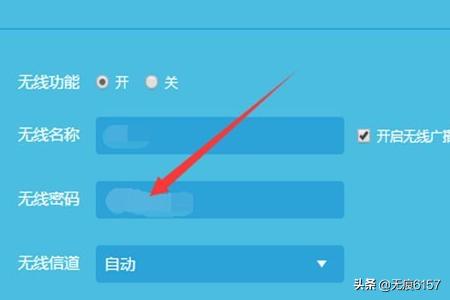
5、右侧弹出无线设置的选项,有一栏就是“无线密码”

6、输入新的密码后点击“保存”
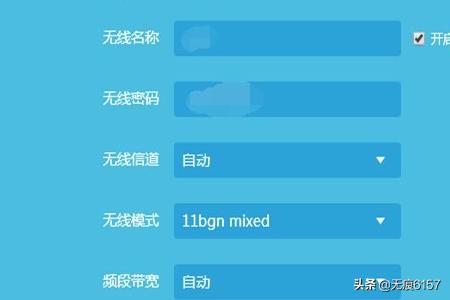
7、设置好后退出,这样无线密码就修改好。在手机及其它无线设备输入新的WIFI密码。
台式电脑怎样改wifi密码
wifi是现在比较常用的网络连接方式,很多时候我们为了保证wifi网络的安全,都会对wifi密码进行修改,下面是学习啦小编整理的电脑修改wifi密码的方法,供您参考。
电脑修改wifi密码的方法一(连接后的wifi密码)
首先点击下列图标。
选择连接的wifi,右键点击选择属性。
在空白的地方输入修改的密码,点击确定。
点击显示字符你就可以看到你刚才修改的密码了。
电脑修改wifi密码的方法二(连接wifi时的密码)
查看无线网是否已经连接(没连接的点击连接)。
打开浏览器,在网址栏输入192.168.1.1,并按回车键进入。
填写用户名和密码,然后点击登录,一般初始密码是admin。
点击无线设置,选择无线安全设置。
选择WPA-PSK/WPA2-PSK模式,输入自己的psk密码。
点击保存,然后点击重启。
点击确定就OK了。
















